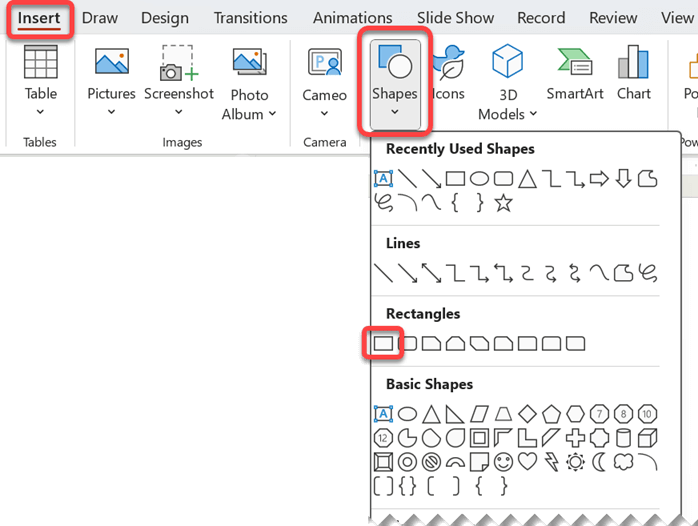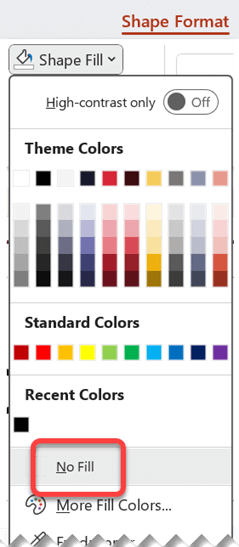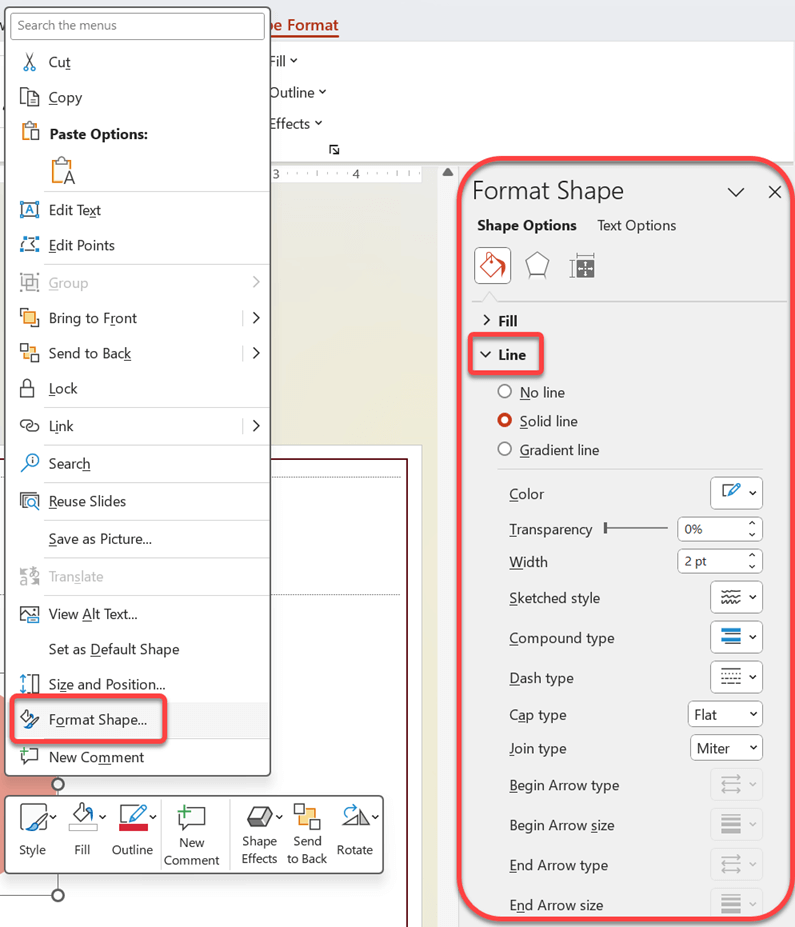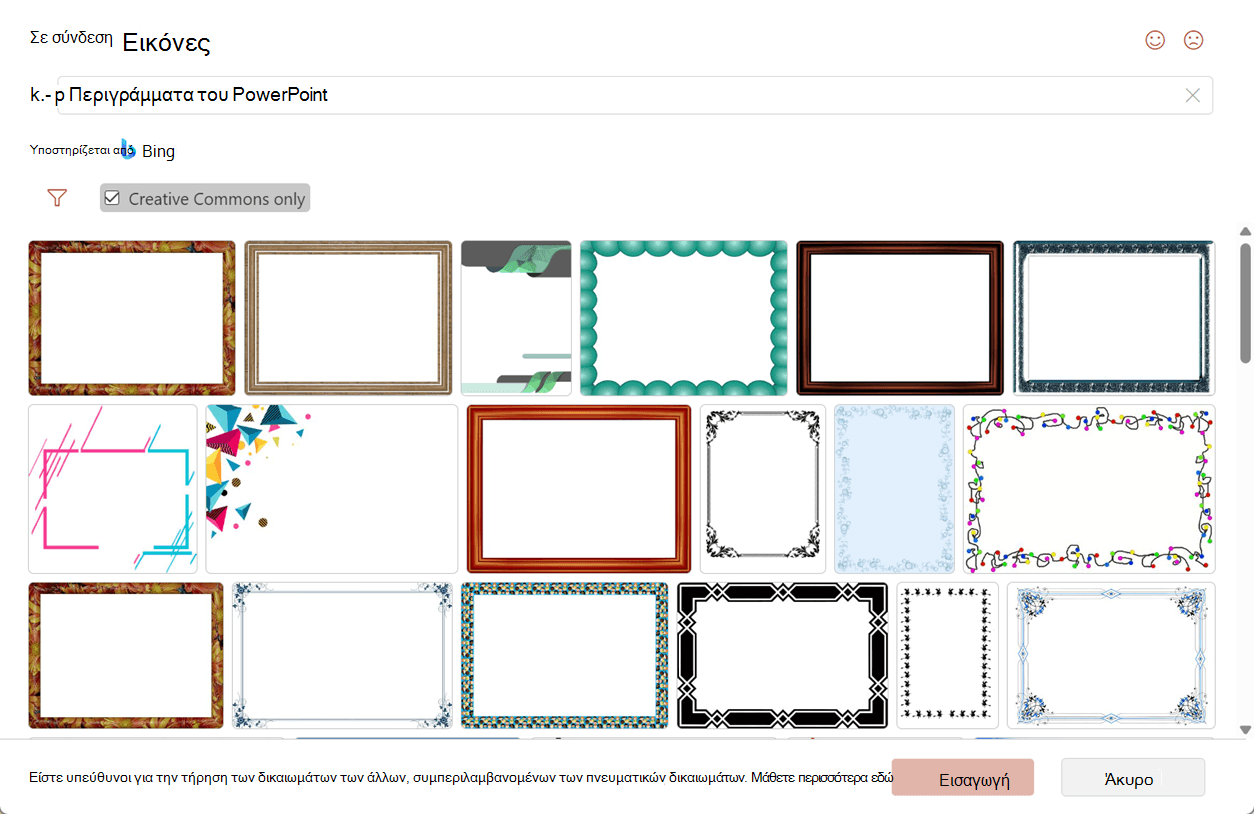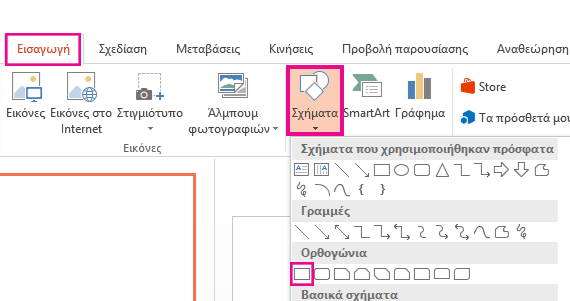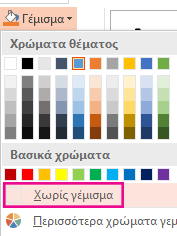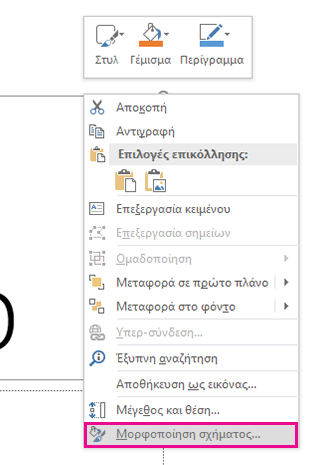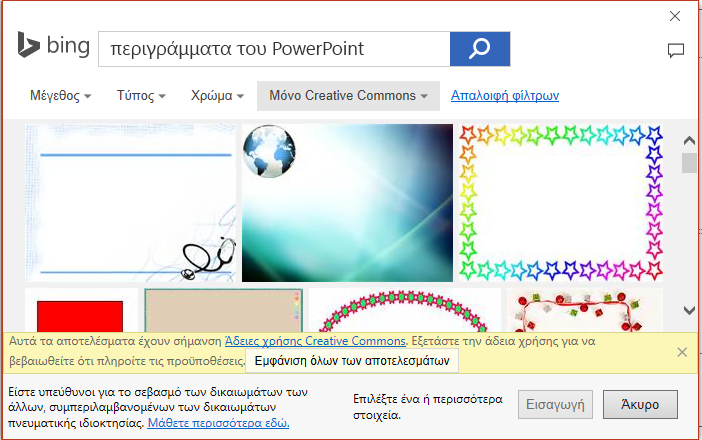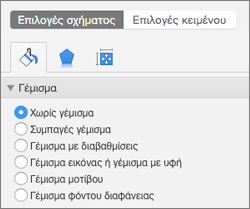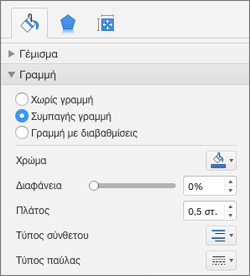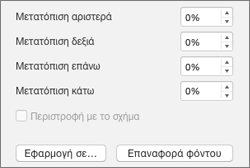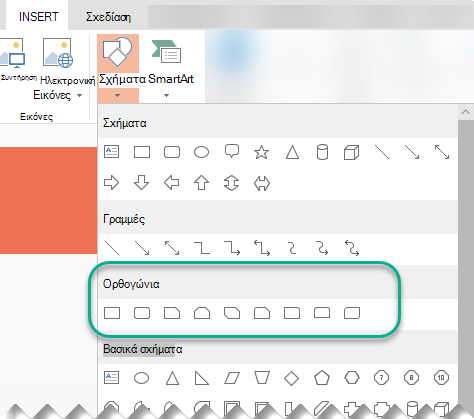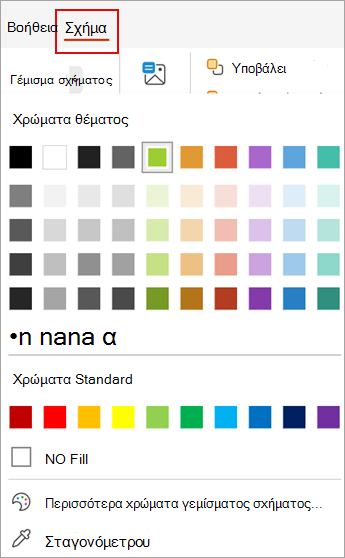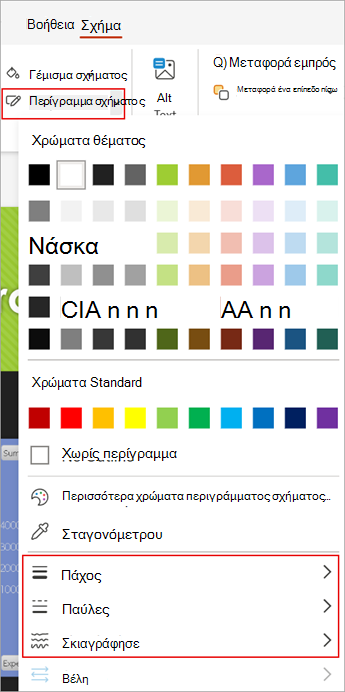Μπορείτε να προσθέσετε ένα περίγραμμα σε μια διαφάνεια για ένα πρόσθετο στοιχείο σχεδίασης στην παρουσίασή σας. Παρόλο που δεν υπάρχει συγκεκριμένο εργαλείο στο PowerPoint για να προσθέσετε ένα περίγραμμα, υπάρχουν δύο τρόποι για να ολοκληρώσετε την εργασία: δημιουργήστε ένα απλό περίγραμμα χρησιμοποιώντας το περίγραμμα ενός σχήματος ή χρησιμοποιήστε την Αναζήτηση εικόνων Bing για να βρείτε και να εισαγάγετε ένα περίγραμμα.
Δημιουργία απλού περιγράμματος με χρήση του περιγράμματος ενός σχήματος
-
Επιλέξτε την καρτέλα Εισαγωγή και, στη συνέχεια, επιλέξτε το αναπτυσσόμενο μενού Σχήματα .
-
Επιλέξτε ένα σχήμα από την κατηγορία Ορθογώνια .
-
Για να σχεδιάσετε το σχήμα στο μέγεθος που θέλετε, τοποθετήστε το δρομέα στην επάνω αριστερή γωνία. Κρατήστε πατημένο το αριστερό κουμπί του ποντικιού και σύρετε το δρομέα προς τα κάτω δεξιά.
-
Για να αποκλείσετε το χρώμα φόντου, επιλέξτε το σχήμα, επιλέξτε την καρτέλα Μορφοποίηση σχήματος και, στη συνέχεια, επιλέξτε το αναπτυσσόμενο μενού Γέμισμα σχήματος . Επιλέξτε Χωρίς γέμισμα.
-
(Προαιρετικό) Κάντε δεξί κλικ στο περίγραμμα και επιλέξτε Μορφοποίηση σχήματος. Χρησιμοποιήστε τον πίνακα "Μορφοποίηση σχήματος" στα δεξιά για να προσαρμόσετε την εμφάνιση της γραμμής περιγράμματος.
Χρήση της Αναζήτησης εικόνων Bing για την εισαγωγή περιγράμματος
Μπορείτε επίσης να αναζητήσετε ένα νέο περίγραμμα για να το χρησιμοποιήσετε στην παρουσίασή σας. PowerPoint χρησιμοποιεί μια Αναζήτηση εικόνων Bing για τον εντοπισμό και τη λήψη περιγραμμάτων. Μπορείτε να αναζητήσετε νέες εικόνες περιγράμματος εάν είστε συνδεδεμένοι στο Internet.
-
Στη διαφάνεια όπου θέλετε να προσθέσετε ένα περίγραμμα, κάντε κλικ στην επιλογή Εισαγωγήεικόνων > > Εικόνες στο Internet.
-
Πληκτρολογήστε μια φράση αναζήτησης, όπως περιγράμματα γραμμών ή περιγράμματα λουλουδιών στο πλαίσιο Αναζήτηση εικόνων Bing και πατήστε το πλήκτρο Enter.
-
Επιλέξτε μια εικόνα περιγράμματος και κάντε κλικ στην επιλογή Εισαγωγή για να την προσθέσετε στη διαφάνειά σας.
Σημείωση: Τα αποτελέσματα της Αναζήτησης εικόνων Bing εμφανίζονται εικόνες με άδεια χρήσης από τη Creative Commons. Για περισσότερες πληροφορίες, ανατρέξτε στο θέμα Προσθήκη εικόνας clip art στο αρχείο σας.
Δείτε επίσης
Δημιουργία απλού περιγράμματος με χρήση του περιγράμματος ενός σχήματος
-
Κάντε κλικ στην επιλογή Εισαγωγή και κάντε κλικ στο αναπτυσσόμενο μενού Σχήματα .
-
Επιλέξτε ένα σχήμα από την κατηγορία Ορθογώνια .
-
Για να σχεδιάσετε το σχήμα στο μέγεθος που θέλετε, τοποθετήστε το δρομέα στην επάνω αριστερή γωνία. Κρατήστε πατημένο το αριστερό κουμπί του ποντικιού και σύρετε το δρομέα προς τα κάτω δεξιά.
(Η καρτέλα Μορφοποίηση είναι διαθέσιμη στην κορδέλα αφού επιλέξετε ένα σχήμα κάνοντας κλικ σε αυτό.)
-
Για να αποκλείσετε το χρώμα φόντου, κάντε κλικ στην επιλογή Μορφοποίηση και κάντε κλικ στο αναπτυσσόμενο μενού Γέμισμα σχήματος . Κάντε κλικ στην επιλογή Χωρίς γέμισμα.
-
(Προαιρετικό) Κάντε δεξί κλικ στο περίγραμμα και επιλέξτε Μορφοποίηση σχήματος. Χρησιμοποιήστε τον πίνακα "Μορφοποίηση σχήματος" στα δεξιά για να προσαρμόσετε την εμφάνιση της γραμμής περιγράμματος.
Χρήση της Αναζήτησης εικόνων Bing για την εισαγωγή περιγράμματος
Μπορείτε επίσης να αναζητήσετε ένα νέο περίγραμμα για να το χρησιμοποιήσετε στην παρουσίασή σας. PowerPoint χρησιμοποιεί μια Αναζήτηση εικόνων Bing για τον εντοπισμό και τη λήψη περιγραμμάτων. Μπορείτε να αναζητήσετε νέες εικόνες περιγράμματος εάν είστε συνδεδεμένοι στο Internet.
-
Στη διαφάνεια όπου θέλετε να προσθέσετε ένα περίγραμμα, κάντε κλικ στην επιλογή Εισαγωγή > Εικόνες στο Internet.
-
Πληκτρολογήστε μια φράση αναζήτησης, όπως περιγράμματα γραμμών ή περιγράμματα λουλουδιών στο πλαίσιο Αναζήτηση εικόνων Bing και πατήστε το πλήκτρο Enter.
-
Επιλέξτε μια εικόνα περιγράμματος και κάντε κλικ στην επιλογή Εισαγωγή για να την προσθέσετε στη διαφάνειά σας.
Σημείωση: Τα αποτελέσματα της Αναζήτησης εικόνων Bing εμφανίζονται εικόνες με άδεια χρήσης από τη Creative Commons. Για περισσότερες πληροφορίες, ανατρέξτε στο θέμα Προσθήκη εικόνας clip art στο αρχείο σας.
Δείτε επίσης
Δημιουργία απλού περιγράμματος με χρήση του περιγράμματος ενός σχήματος
-
Επιλέξτε τη διαφάνεια που θέλετε και κάντε κλικ στην επιλογή Εισαγωγή> σχήματα > ορθογώνια.
Συμβουλή: Για να προσθέσετε ένα περίγραμμα σε όλες τις διαφάνειες, επεξεργαστείτε το Υπόδειγμα διαφανειών.
-
Κάντε κλικ και σύρετε με το ποντίκι για να σχεδιάσετε το ορθογώνιο ώστε να γεμίσει σχεδόν τη διαφάνεια.
-
Στην καρτέλα Μορφοποίηση σχήματος, κάντε κλικ στο Παράθυρο μορφοποίησης.
-
Στο παράθυρο Επιλογές σχήματος στη δεξιά πλευρά, στην περιοχή Γέμισμα, κάντε κλικ στην επιλογή Χωρίς γέμισμα.
-
Στο παράθυρο Μορφοποίηση σχήματος, στην περιοχή Γραμμή, ορίστε το χρώμα και το στυλ γραμμής που θέλετε.
Χρήση εικόνων Bing για τη δημιουργία ενός πιο περίτεχνου περιγράμματος
-
Πραγματοποιήστε αναζήτηση για περιγράμματα διαφανειών στο Bing.
Σημαντικό: Το Bing σάς παρέχει πρόσβαση σε χιλιάδες εικόνες με άδεια χρήσης Creative Commons στο Web. Να θυμάστε ότι είστε υπεύθυνοι για την τήρηση των δικαιωμάτων ιδιοκτησίας των άλλων, συμπεριλαμβανομένων των πνευματικών δικαιωμάτων.
-
Κάντε Ctrl+κλικ στην εικόνα που θέλετε και κάντε κλικ στην επιλογή Αποθήκευση εικόνας ως για να κάνετε λήψη της.
-
Στο PowerPoint, κάντε κλικ στις επιλογές Σχεδίαση > Μορφοποίηση φόντου.
-
Στο παράθυρο Μορφοποίηση φόντου στη δεξιά πλευρά, κάντε κλικ στις επιλογές Γέμισμα > Γέμισμα εικόνας ή υφής.
-
Στην περιοχή Προέλευση εικόνας, κάντε κλικ στην επιλογή Εισαγωγή, αναζητήστε το περίγραμμα που λάβατε και κάντε κλικ στην επιλογή Εισαγωγή.
-
Εάν η εικόνα που λάβατε δεν χωράει στη διαφάνειά σας, βεβαιωθείτε ότι όλες τις τιμές μετατόπισης στο παράθυρο Μορφοποίηση φόντου έχουν οριστεί σε μηδέν τοις εκατό (0%).
-
Εάν θέλετε να χρησιμοποιήσετε αυτό το περίγραμμα σε όλες τις διαφάνειες, κάντε κλικ στην επιλογή Εφαρμογή σε όλες.
Δείτε επίσης
Περιστροφή ή αναστροφή πλαισίου κειμένου, σχήματος, WordArt ή εικόνας
Δημιουργία απλού περιγράμματος με χρήση του περιγράμματος ενός σχήματος
-
Κάντε κλικ στην επιλογή Εισαγωγή και κάντε κλικ στο αναπτυσσόμενο μενού Σχήματα .
-
Επιλέξτε ένα σχήμα από την κατηγορία Ορθογώνια .
-
Ένα μικρό προεπιλεγμένο ορθογώνιο σχεδιάζεται στη διαφάνεια.
-
Για να εξαλείψετε τα χρώματα μέσα στο σχήμα, επιλέξτε την καρτέλα Σχήμα και επιλέξτε το αναπτυσσόμενο μενού Γέμισμα σχήματος . Κάντε κλικ στην επιλογή Χωρίς γέμισμα.
(Η καρτέλα Σχήμα είναι διαθέσιμη στην κορδέλα αφού επιλέξετε ένα σχήμα κάνοντας κλικ σε αυτό.)
-
Στην καρτέλα Σχήμα , επιλέξτε Περίγραμμα σχήματος και επιλέξτε το χρώμα που θέλετε για το περίγραμμα.
-
Επιλέξτε ξανά Περίγραμμα σχήματος . Χρησιμοποιήστε τις επιλογές Πάχος και Παύλες κοντά στο κάτω μέρος του μενού για να επιλέξετε το πάχος και το στυλ γραμμής που θέλετε για το περίγραμμά σας.
-
Σύρετε τις λαβές στο σχήμα για να αλλάξετε το μέγεθος και να τοποθετήσετε το περίγραμμα στη διαφάνεια.
Χρήση της Αναζήτησης εικόνων Bing για την εισαγωγή περιγράμματος
Μπορείτε επίσης να αναζητήσετε ένα νέο περίγραμμα για να το χρησιμοποιήσετε στην παρουσίασή σας. PowerPoint χρησιμοποιεί μια Αναζήτηση εικόνων Bing για τον εντοπισμό και τη λήψη περιγραμμάτων. Μπορείτε να αναζητήσετε νέες εικόνες περιγράμματος εάν είστε συνδεδεμένοι στο Internet.
-
Στη διαφάνεια όπου θέλετε να προσθέσετε ένα περίγραμμα, κάντε κλικ στην επιλογή Εισαγωγήεικόνων >> Αναζήτηση στο Web.
-
Πληκτρολογήστε μια φράση αναζήτησης, όπως περιγράμματα γραμμών ή περιγράμματα λουλουδιών, στο πλαίσιο Αναζήτηση και, στη συνέχεια, πατήστε το πλήκτρο Enter.
-
Επιλέξτε μια εικόνα περιγράμματος και κάντε κλικ στην επιλογή Εισαγωγή για να την προσθέσετε στη διαφάνειά σας.
Σημείωση: Τα αποτελέσματα της Αναζήτησης εικόνων Bing εμφανίζονται εικόνες με άδεια χρήσης από τη Creative Commons. Για περισσότερες πληροφορίες, ανατρέξτε στο θέμα Προσθήκη εικόνας clip art στο αρχείο σας.